Kun lisäät nykyaikaisen sivun sivustoon, lisäät ja mukautat verkko-osia, joista sivu koostuu.
Tässä artikkelissa keskitytään Sivustot-verkko-osaan.
Huomautukset:
-
Osa toiminnoista esitellään asteittain organisaatioille, jotka ovat ilmoittautuneet Kohdennetun julkaisun ohjelmaan. Se tarkoittaa sitä, että tämä toiminto ei välttämättä vielä näy tai se voi näyttää erilaiselta kuin ohjeartikkeleissa.
-
Sivustot-verkko-osa ei ole käytettävissä SharePoint Server 2019.
Sivustot-verkko-osan avulla voit näyttää automaattisesti sivustot, jotka liittyvät keskussivustoon (kun keskussivusto on käytössä) tai nykyisen käyttäjän viimeisimpiin sivustoihin (jotka ovat samat kuin käyttäjän SharePoint aloitussivulla). Jos sinulla on tiettyjä sivustoja, jotka haluat näyttää, voit valita ne sen sijaan, että näyttäisit sivustot automaattisesti.

Kun sivustot näkyvät verkko-osassa, kukin niistä sisältää sivuston nimen, linkin sivustoon ja sivuston uusimman toiminnan. Viimeisimmät käyttäjäpäivitykset ja näkymät ovat esimerkkejä sivuston toiminnasta.
Sivustot-verkko-osan lisääminen sivulle
-
Siirry sivulle, johon haluat lisätä verkko-osan.
-
Jos et vielä ole muokkaustilassa, valitse Muokkaa sivun oikeasta yläkulmasta. Etsi työkaluryhmä (

-
Valitse Näytä kaikki verkko-osat ja valitse sitten www-osien luettelosta Sivustot vetämällä ja pudottamalla.
Kun käytät keskussivustoa, verkko-osa näyttää automaattisesti sivustot, jotka liittyvät siihen keskussivustoon, johon sivu kuuluu. Jos et halua sitä, voit sen sijaan valita tietyt sivustot tai nykyisen käyttäjän usein käytetyt sivustot.
Näytettävien sivustojen valitseminen
-
Avaa Sivustojen ominaisuudet -ruutu valitsemalla verkko-osan vasemmassa yläkulmassa Muokkaa ominaisuuksia (

-
Toimi seuraavasti:
-
Jos haluat valita näytettävät sivustot, valitse Valitse sivustot ja etsi sitten sivusto, jonka haluat lisätä, tai valitse vähintään yksi sivusto sivustoista, jotka on liitetty tähän keskittimeen, usein käytettyihin sivustoihin tai viimeksi käytettyihin sivustoihin. Valitse sitten näytettävien sivustojen valintaruudut.
-
Jos haluat näyttää sivustot automaattisesti, valitse Kaikki sivustot keskittimessä (vain keskussivustoa käytettäessä) tai Usein käytetyt sivustot nykyiselle käyttäjälle (joka näyttää samat sivustot kuin käyttäjän SharePoint-aloitussivulla).
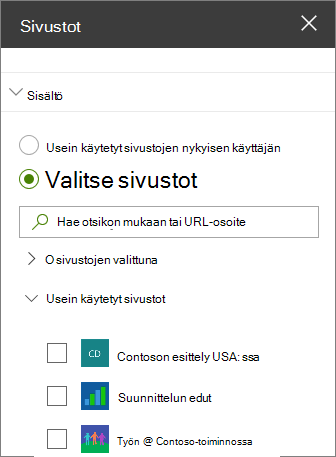
-
Asettelun muuttaminen
-
Jos et vielä ole muokkaustilassa, valitse Muokkaa sivun oikeasta yläkulmasta.
-
Avaa Sivustojen ominaisuudet -ruutu valitsemalla Muokkaa ominaisuuksia (

-
Valitse Asettelu-kohdassaFilminauha, Kortit tai Järjestä. Huomaa, että voit järjestää sivustoja uudelleen vain Kortit-asettelussa.
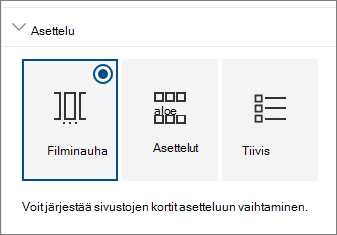
Sivustojen järjestäminen uudelleen
-
Jos et vielä ole muokkaustilassa, valitse Muokkaa sivun oikeasta yläkulmasta.
-
Avaa Sivustojen ominaisuudet -ruutu valitsemalla Muokkaa ominaisuuksia (

-
Valitse Asettelu-kohdassaKortit. Voit järjestää kohteita uudelleen vain Kortit-asettelussa.
-
Vedä ja pudota sivustot sivun verkko-osassa haluamassasi järjestyksessä.










